การย้ายเว็บไซต์ WordPress ที่มีอยู่ไปยัง Cloudways ทำได้ ง่ายมาก ในความเป็นจริง คุณไม่จำเป็นต้องดำเนินการใดๆ เพราะเมื่อคุณสมัครใช้งาน คุณจะได้รับการย้ายข้อมูลที่มีการจัดการฟรี หากคุณชอบวิธีการโยกย้าย WordPress แบบทำเอง ต่อไปนี้คือวิธีการย้ายโฮสติ้ง WordPress ของคุณไปยัง Cloudways ใน 6 ขั้นตอนง่ายๆ

ทำไม Cloudways ถึงดีกว่า hosting?
Cloudways เติบโตอย่างก้าวกระโดดภายในชุมชน WordPress ในช่วงทศวรรษที่ผ่านมา ดูแลอย่างดีเพื่อตอบสนองความต้องการที่เปลี่ยนแปลงของผู้บริโภคผ่านนวัตกรรมและการป้อนข้อมูลกลับไปกลับมาอย่างสม่ำเสมอ ลูกค้า WordPress ชื่นชอบ Cloudways เป็นหลักเนื่องจากบริการที่เน้นลูกค้าเป็นศูนย์กลางซึ่งระบุถึงความเจ็บปวดที่ไม่มีผู้ให้บริการโฮสติ้งรายอื่นทำ
ในบทความนี้ ฉันจะเน้นเหตุผลหลักที่นักพัฒนา WordPress ชื่นชอบ Cloudways มาก จากนั้นให้คุณอ่านสิ่งที่ชุมชนพูดถึงเกี่ยวกับเรื่องนี้
ต่อไปนี้เป็นคุณสมบัติบางประการที่ทำให้ Cloudways ดึงดูดผู้ใช้ WordPress
สร้างเว็บไซต์ที่น่าทึ่ง
ด้วย Elementor ตัวสร้างหน้าฟรีที่ดีที่สุด
เริ่มเลย- ไม่มีขีดจำกัดการรับส่งข้อมูลในแผนใด ๆ
- ศูนย์ข้อมูลมากกว่า 60 แห่ง
- 5 ผู้ให้บริการคลาวด์ที่แตกต่างกัน
- การปรับขนาดแนวตั้ง
- จ่ายเท่าที่คุณไป
- Object Cache Pro ที่ติดตั้งไว้ล่วงหน้า
- การโยกย้าย WordPress ฟรีไม่ จำกัด
ย้ายเว็บไซต์ WordPress ไปยัง Cloudways
ลงทะเบียนสำหรับ Cloudways
Cloudways ให้ทดลองใช้ฟรี 3 วัน ดังนั้นใช้สิ่งนั้นและลงทะเบียนที่นั่น ผ่านการทดลองใช้งานฟรี คุณจะสามารถทดสอบว่าเซิร์ฟเวอร์นี้ทำงานอย่างไรจริง ๆ และทำงานได้ตรงกับระดับความมุ่งมั่นของพวกเขาหรือไม่
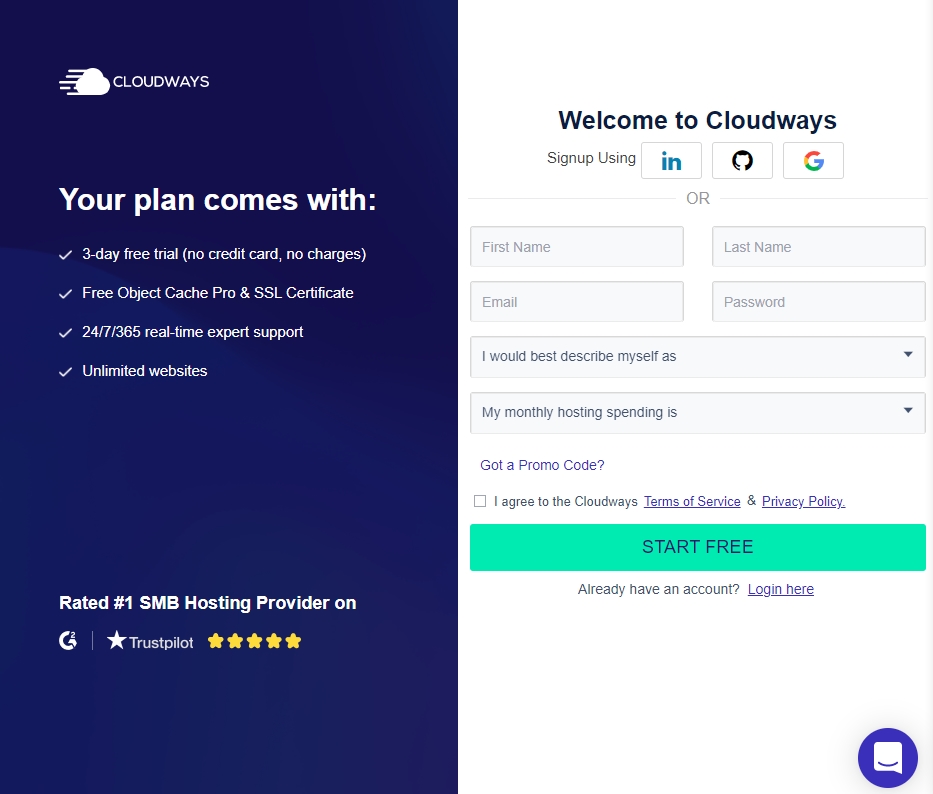
เปิดตัวเซิร์ฟเวอร์ใหม่
เซิร์ฟเวอร์ DigitalOcean ราคา $10 ต่อเดือนพร้อม RAM ขนาด 1GB เพียงพอสำหรับเว็บไซต์ WordPress ขนาดเล็ก คุณสามารถอัปเกรดได้ตลอดเวลาในอนาคต
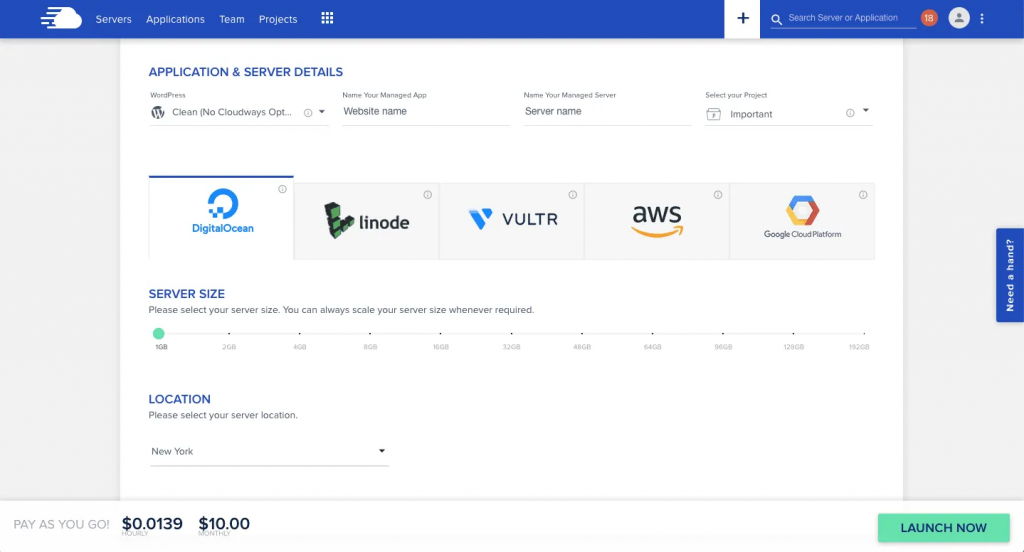
เลือก "Clean (No Cloudways Optimization)" สำหรับการติดตั้ง WordPress ของคุณ การติดตั้งนี้จะถูกแทนที่ทุกครั้งที่คุณย้ายไซต์ WordPress ที่คุณมีอยู่
ติดตั้งปลั๊กอิน Cloudways Migrator
ลงชื่อเข้าใช้เว็บไซต์ WordPress ที่ต้องย้ายข้อมูล ไปที่ปลั๊กอิน > เพิ่มใหม่ในแผงควบคุม WordPress และค้นหา Cloudways ในการติดตั้ง ปลั๊กอิน Cloudways WordPress Migrator ให้คลิก "ติดตั้งทันที" จากนั้นคลิก "เปิดใช้งาน" เพื่อเริ่มต้น
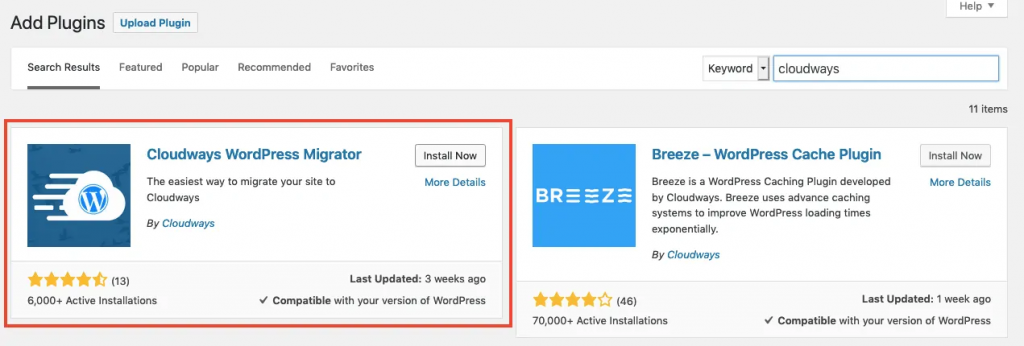
ใส่รายละเอียดเซิร์ฟเวอร์ลงในการตั้งค่าปลั๊กอิน
ไปที่การตั้งค่าปลั๊กอิน Cloudways WordPress Migrator และกรอกหกช่องที่จำเป็น เริ่มต้นด้วยที่อยู่อีเมลของคุณ เพราะนี่เป็นเพียงการรับอีเมลยืนยันว่าการย้ายข้อมูลสำเร็จ ไม่จำเป็นต้องเหมือนกับ WordPress ของคุณ
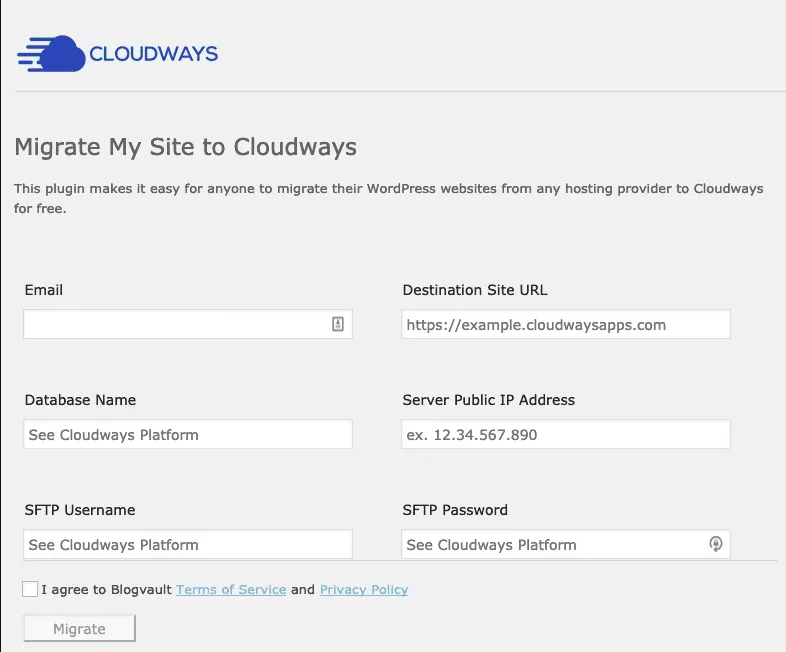
บัญชีอีเมล.
ไปที่ "แอปพลิเคชัน" ในแดชบอร์ด Cloudways จากนั้นคลิกการติดตั้ง WordPress เปล่าใหม่ของคุณ ตัวเลือกรายละเอียดการเข้าถึงหลักอยู่ภายใต้ "รายละเอียดแอปพลิเคชัน"
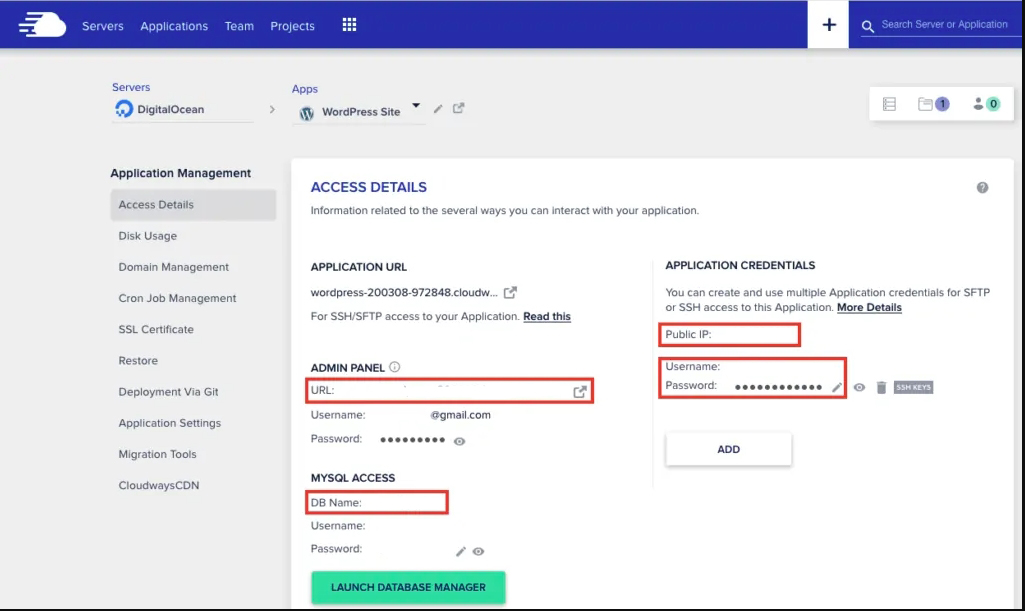
คุณจะเห็นช่องให้คัดลอก/วางลงในช่องการตั้งค่าปลั๊กอินจากที่นั่น
- URL ของไซต์ปลายทาง - นี่คือ URL ที่จะมีลักษณะเหมือน wordpress-2390484757.cloudways.com (คุณจะยังไม่ได้ใช้โดเมนหลักของไซต์ WordPress คุณจะเพิ่มเข้าไปเมื่อคุณยืนยันการย้ายข้อมูลแล้ว)
- ชื่อฐานข้อมูล – ภายใต้ MYSQL Access > DB Name
- ที่อยู่ IP สาธารณะของเซิร์ฟเวอร์ – ภายใต้ IP สาธารณะ
- ชื่อผู้ใช้และรหัสผ่าน SFTP - สร้างชื่อผู้ใช้และรหัสผ่านที่รัดกุมภายใต้ Application Credentials จากนั้นคัดลอก/วาง
สุดท้าย อ่านและยอมรับข้อกำหนดก่อนคลิก "โยกย้าย" เพื่อเริ่มขั้นตอน โปรดจำไว้ว่าไซต์ WordPress ของคุณจะถูกโคลนไปยังเซิร์ฟเวอร์ Cloudways เว็บไซต์ปัจจุบันของคุณบนโฮสติ้งปัจจุบันจะไม่ได้รับผลกระทบใดๆ
คุณอาจไปที่โดเมน Cloudways ชั่วคราว (เช่น wordpress-2390484757.cloudways.com) เพื่อให้แน่ใจว่าทุกอย่างทำงานได้อย่างถูกต้อง และแม้กระทั่งเข้าสู่ระบบเพื่อดูสิ่งต่างๆ ฝั่งผู้ดูแลระบบ
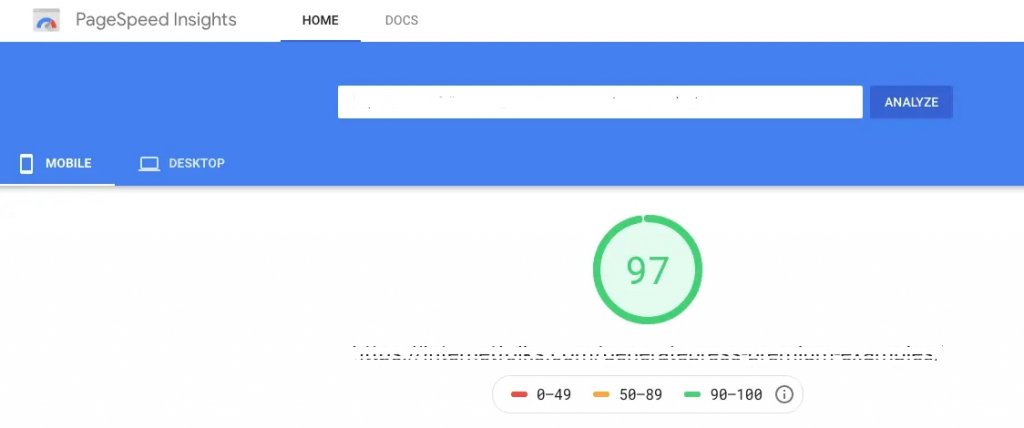
หากต้องการดูว่า Cloudways เร็วกว่าโฮสต์ปัจจุบันของคุณมากเพียงใด ให้ทำการทดสอบความเร็ว เช่น PageSpeed Insights ของ Google ควรทดสอบหน้าที่เหมือนกันทั้งบนโฮสต์เก่าและโคลนที่โฮสต์บน Cloudways ใหม่ คุณจะประหลาดใจกับความรวดเร็วบน Cloudways
เมื่อคุณมั่นใจว่าทุกอย่างทำงานได้ดี คุณสามารถดำเนินการขั้นตอนสุดท้าย: การเปลี่ยนไปใช้ Cloudways อย่างเป็นทางการ
เพิ่มชื่อโดเมน & SSL
ใน Application Management > Domain Management ให้ป้อนชื่อโดเมนของคุณในคอลัมน์ "Primary Domain" แล้วคลิก "Save Changes"
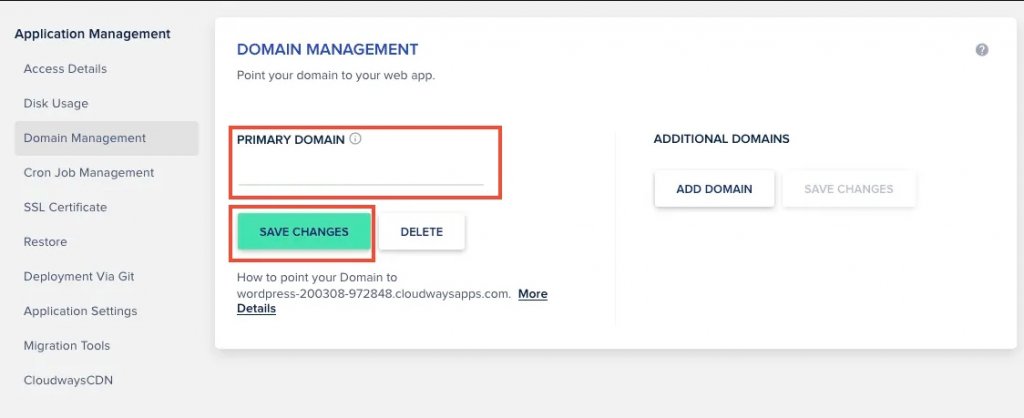
เพียงไปที่ Application Management > SSL Certificate และป้อนชื่อโดเมนของคุณเพื่อเพิ่มใบรับรอง Let's Encrypt SSL ฟรี ฉันยังแนะนำให้คุณเปิดใช้งานคุณลักษณะการต่ออายุอัตโนมัติเพื่อป้องกันไม่ให้ใบรับรอง SSL ของคุณหมดอายุ
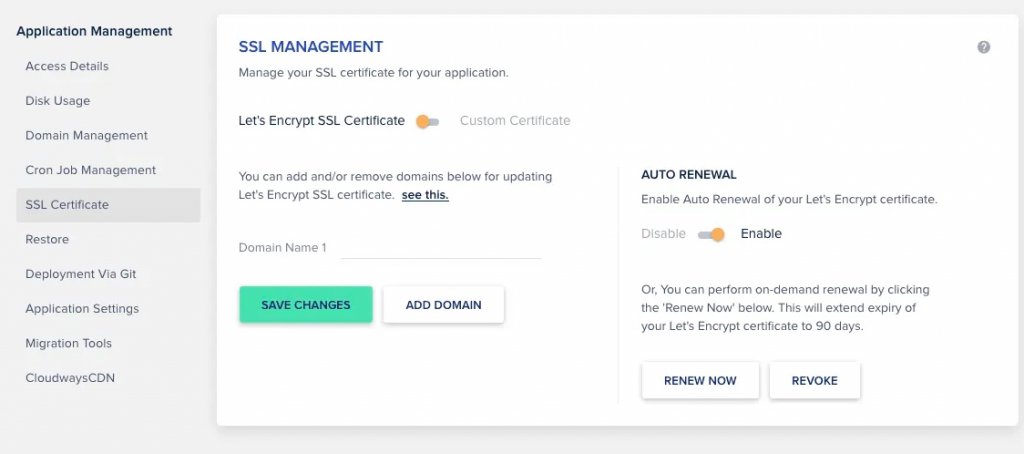
ตั้งค่า DNS
มีเทคนิคการตั้งค่า DNS มากมาย (รวมถึงเพียงแค่เพิ่มระเบียน A ที่ผู้รับจดทะเบียนของคุณ เช่น Namesilo) แต่ฉันขอแนะนำให้ใช้ Cloudflare ร่วมกับ Cloudways เพื่อจัดการการตั้งค่า DNS และ CDN ของคุณ วิธีนี้ฟรีและช่วยให้ไซต์ WordPress ของคุณปลอดภัยและรวดเร็ว
คุณไม่จำเป็นต้องใช้ Let's Encrypt เนื่องจาก Cloudflare จะจัดการใบรับรอง SSL ของคุณ (แสดงด้านบน)
หากคุณยังไม่มี ให้สมัคร บัญชี Cloudflare ฟรี ที่ผู้รับจดทะเบียนโดเมน ให้แก้ไขเนมเซิร์ฟเวอร์ของคุณเป็น Tom.cloudflare.com ไม่ต้องกังวล คุณสามารถทำสิ่งนี้ได้โดยไม่รบกวนการโฮสต์ปัจจุบันของคุณ เพราะ Cloudflare จะนำเข้าข้อมูลปัจจุบันของคุณ
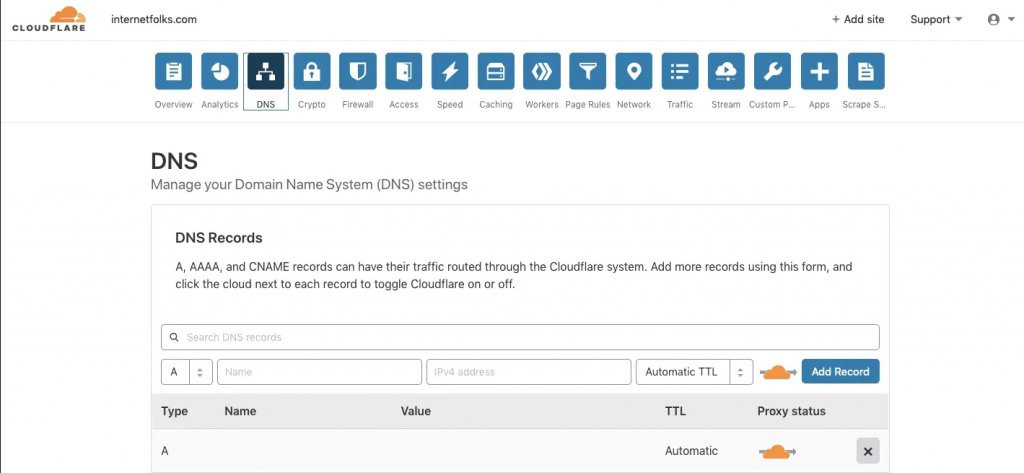
หากต้องการเปลี่ยนเป็น Cloudways ให้สร้าง/แก้ไขระเบียน A ด้วยชื่อโดเมนของคุณและป้อนที่อยู่ IP สาธารณะจากการตั้งค่าแอปพลิเคชัน Cloudways ภายใต้รายละเอียดการเข้าถึง > ข้อมูลรับรองแอปพลิเคชัน > สาธารณะ
ห่อ
เพียงเท่านี้เว็บไซต์ WordPress ของคุณก็โฮสต์โดย Cloudways แล้ว! การอัปเดตที่อยู่ IP บันทึก A ใน Cloudflare ช่วยให้คุณสามารถย้ายระหว่างโฮสต์เก่าและโฮสต์ใหม่ได้อย่างรวดเร็ว เมื่อคุณพร้อมที่จะเปลี่ยนอย่างถาวร อย่าลืมยกเลิกบัญชีโฮสติ้งเก่าของคุณ
ไม่ว่าคุณจะเลือกใช้บริการคลาวด์โฮสติ้งใด เราขอแนะนำให้คุณหลีกเลี่ยงการแชร์โฮสติ้ง คลาวด์โฮสติ้งนั้นไม่ถูก (DigitalOcean เริ่มต้นที่ $5/เดือน, Cloudways ที่ $10/เดือน) แต่มันก็คุ้มค่าสำหรับความเร็วที่มากกว่า และมีราคาถูกกว่าโฮสต์ WordPress ระดับพรีเมียมอย่าง WPEngine และ Kinsta มาก




